在WPS文档中,图片排列的顺序至关重要,它可能影响内容展示,调整图片叠放次序的操作相当直观。
1、 打开WPS,建立空白文字。
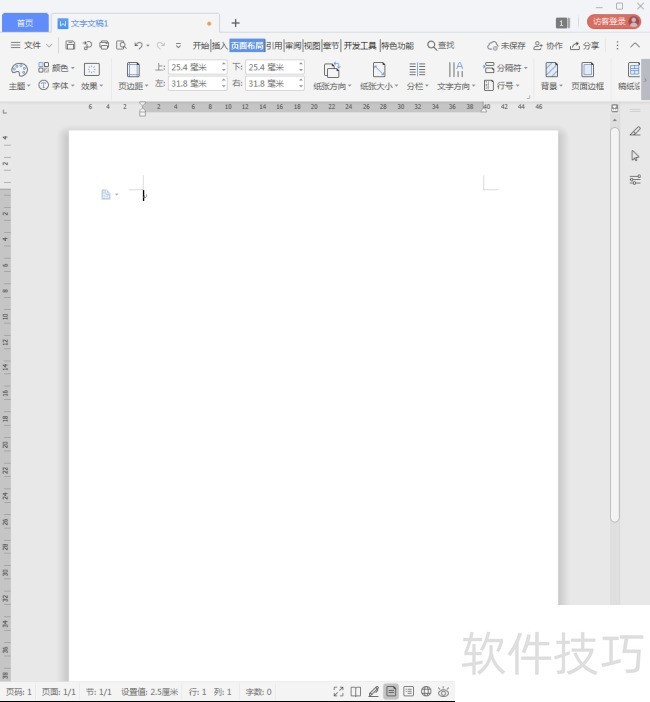
2、 在文档中插入多张图片。
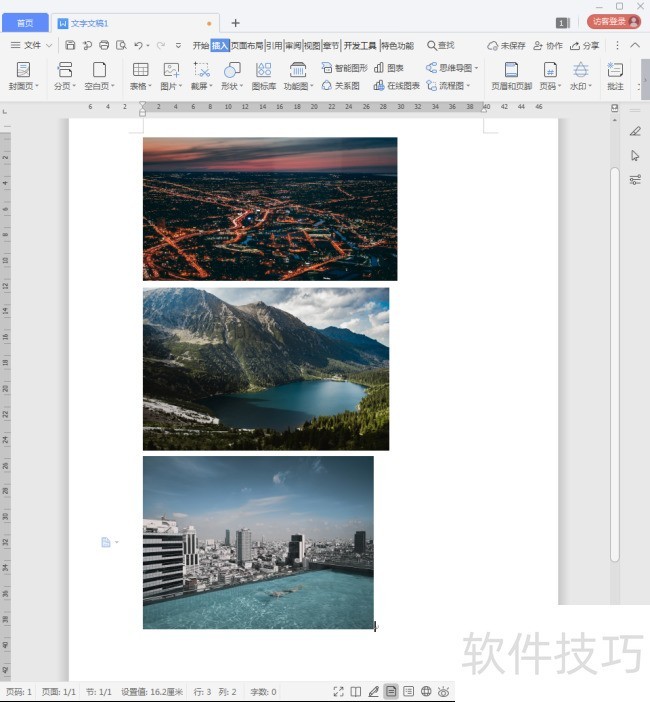
3、 把全部图片都设置为浮于文字上方的环绕方式。
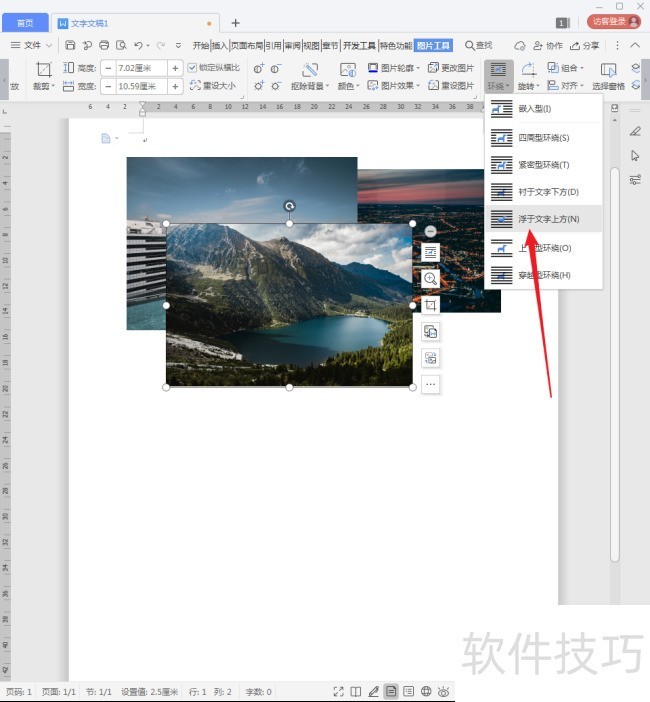
4、 则可以看到,图片之间就存在重叠。
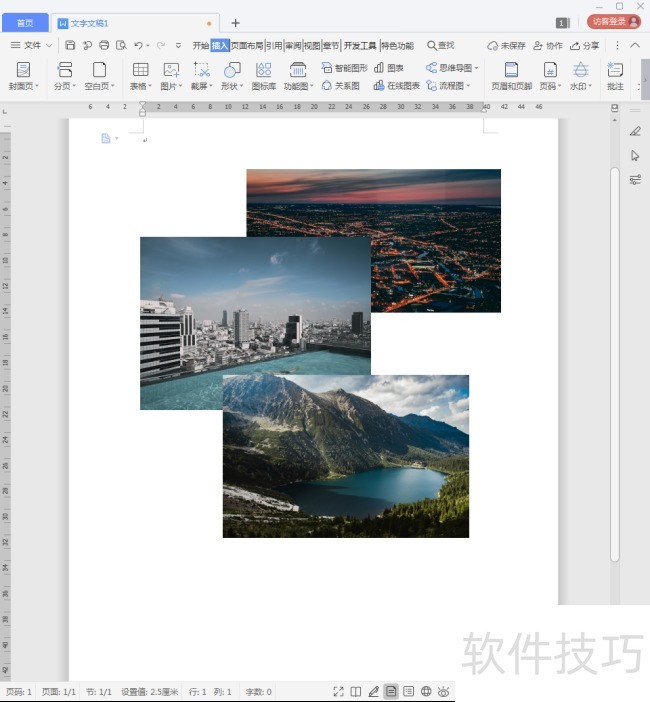
5、 现在,需要更改各张图片之间的叠放顺序。点击【选择窗格】。
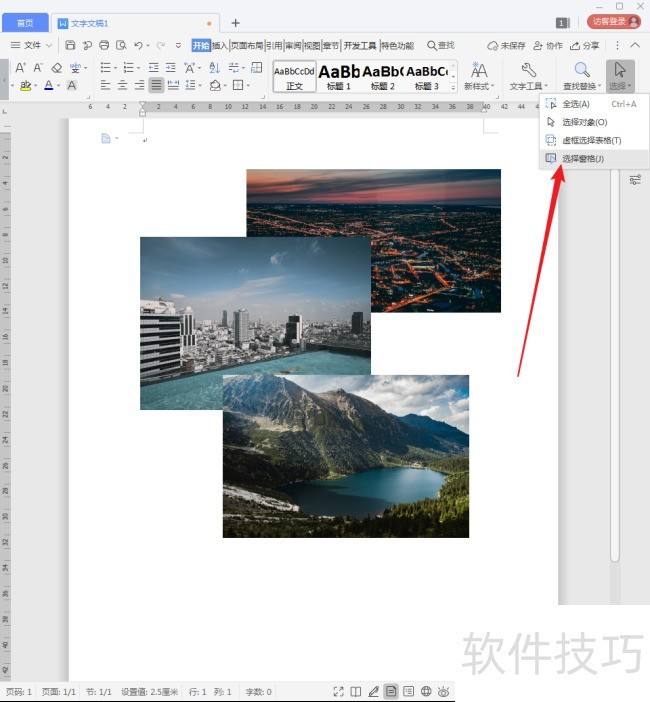
6、 则在页面右侧打开了选择窗格设置窗口。
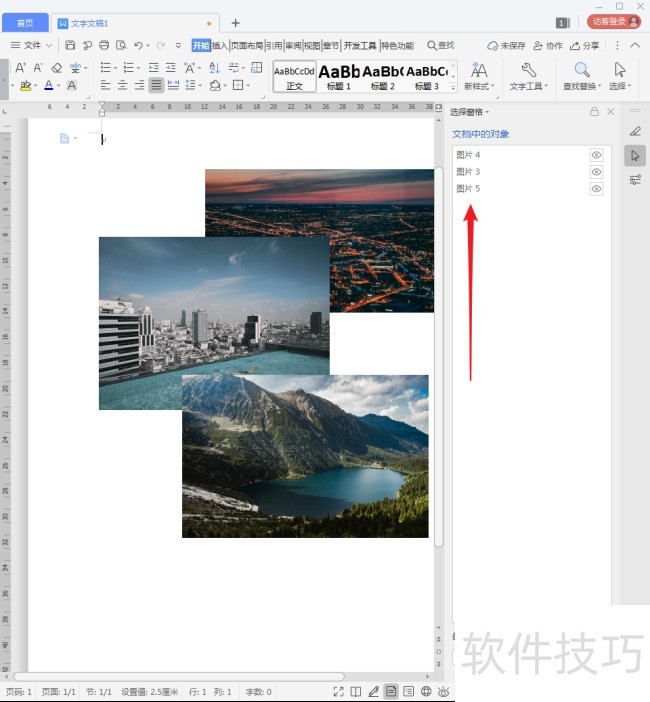
7、 选择窗格中的图片名称对应于文档中的每一张图片。而且靠上的名字表示对应的图片位于上一层。
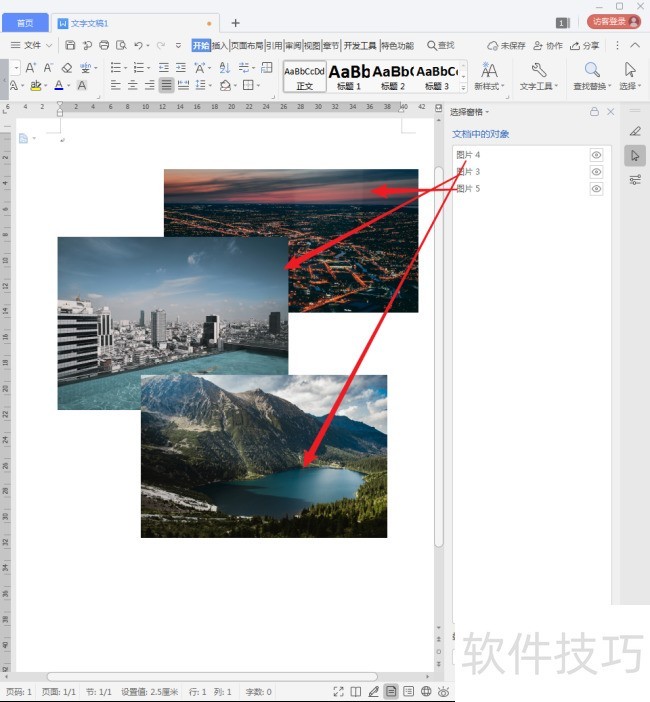
8、 比如,选中最下面一张图片,点击【叠放次序】处的箭头。
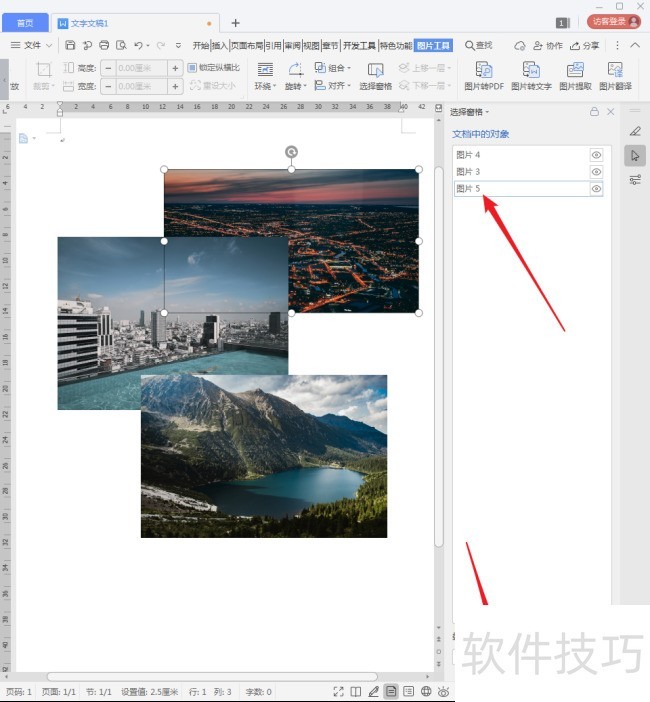
文章标题:WPS文档中多张图片怎样更改叠放顺序?
文章链接://www.hpwebtech.com/jiqiao/213169.html
为给用户提供更多有价值信息,ZOL下载站整理发布,如果有侵权请联系删除,转载请保留出处。
- 上一问:手机WPS如何制表格
- 下一问:wps表格怎么快速让不相邻的列宽度相同
相关软件推荐
其他类似技巧
- 2024-09-14 18:03:02wps幻灯片怎么保存背景为图片?
- 2024-09-14 17:43:02WPS PPT如何实现百叶窗退出效果
- 2024-09-14 17:34:02wps文档中怎么更改文字的投影颜色
- 2024-09-14 17:24:02WPS文字如何在正文中插入超链接?
- 2024-09-14 17:03:02如何在一行内实现部分左对齐和部分右对齐的效果
- 2024-09-14 17:02:01WPS表格中如何将文字在单元格内居中对齐
- 2024-09-14 14:12:02如何设置wps文字的默认保存位置
- 2024-09-14 14:09:02设计方正粗黑宋简体字的发光字体
- 2024-09-14 13:56:02WPS怎么插入特殊符号省略号
- 2024-09-14 12:16:02WPS如何将PDF转换成矢量图
金山WPS Office软件简介
WPS大大增强用户易用性,供用户根据特定的需求选择使用,并给第三方的插件开发提供便利。ZOL提供wps官方下载免费完整版。软件特性:办公, 由此开始新增首页, 方便您找到常用的办公软件和服务。需要到”WPS云文档”找文件? 不用打开资源管理器, 直接在 WPS 首页里打开就行。当然也少不了最近使用的各类文档和各种工作状... 详细介绍»









